Tingkatkan ke Pusat Sistem 2016
Jika Anda sudah menjalankan System Center 2012 R2, Anda dapat meningkatkan lingkungan Anda ke System Center 2016 dengan mengikuti prosedur dan panduan dalam artikel ini. Microsoft hanya mendukung peningkatan dari System Center 2012 R2 dari salah satu penginstalan rollup pembaruan yang didukung yang tercantum di bagian jalur peningkatan yang didukung.
Penting
Pastikan Anda meningkatkan ke platform yang didukung dengan meninjau topik Persyaratan Sistem untuk setiap area teknologi.
Jalur peningkatan yang didukung
Microsoft mendukung jalur peningkatan berikut.
| Komponen | Versi Sebelumnya |
|---|---|
| Pengelola Perlindungan Data | System Center 2012 R2 dengan UR9 atau yang lebih baru |
| Manajer Operasional | System Center 2012 R2 dengan UR9 atau yang lebih baru |
| Orchestrator | System Center 2012 R2 dengan UR8 atau yang lebih baru |
| Otomatisasi Manajemen Layanan | System Center 2012 R2 dengan UR7 atau yang lebih baru |
| Manajer Layanan | System Center 2012 R2 dengan UR9 atau yang lebih baru |
| Yayasan Penyedia Layanan | Lihat bagian SPF untuk detailnya |
| Pengelola Mesin Virtual | System Center 2012 R2 dengan UR9 atau yang lebih baru |
Urutan peningkatan
Jika Anda meningkatkan penginstalan System Center 2012 R2 yang menyertakan beberapa komponen, penting bagi Anda untuk meningkatkan komponen dalam urutan berikut.
- Otomatisasi Manajemen Layanan
- Orchestrator
- Manajer Layanan
- Pengelola Perlindungan Data
- Manajer Operasional
- Pengelola Mesin Virtual
- Yayasan Penyedia Layanan
- Windows Azure Pack
Bagian berikut memberikan pertimbangan terperinci untuk setiap komponen.
Peningkatan DPM
Anda dapat menginstal DPM 2016 di Windows Server 2012 R2 dengan Pembaruan Rollup 10, atau di Windows Server 2016. Namun, sebelum Anda meningkatkan atau menginstal DPM 2016, baca prasyarat Penginstalan.
Jalur peningkatan untuk DPM 2016
Jika Anda akan meningkatkan dari versi DPM sebelumnya ke DPM 2016, pastikan penginstalan Anda memiliki pembaruan yang diperlukan:
- Tingkatkan DPM 2012 R2 ke DPM 2012 R2 Update Rollup 10. Anda dapat memperoleh Rollup Pembaruan dari Windows Update.
- Tingkatkan Pembaruan DPM 2012 R2 Rollup 10 ke DPM 2016.
- Perbarui agen di server yang dilindungi.
- Mutakhirkan Windows Server 2012 R2 ke Windows Server 2016.
- Tingkatkan Administrator Jarak Jauh DPM di semua server produksi.
- Pencadangan akan berlanjut tanpa me-reboot server produksi Anda.
Untuk petunjuk lengkapnya, lihat artikel, Meningkatkan ke DPM 2016.
Peningkatan Manajer Operasi
[! CATATAN] Jika grup manajemen Operations Manager 2012 R2 Anda terintegrasi dengan Microsoft Operations Management Suite (OMS), konfigurasinya akan disimpan dan terus berfungsi secara normal setelah peningkatan selesai.
Peringatan
Jika Anda memutakhirkan dua komponen Pusat Sistem atau lebih, Anda harus mengikuti prosedur yang di dokumentasikan dalam Pengurutan Peningkatan untuk Pusat Sistem 2012 R2.
Urutan di mana Anda melakukan peningkatan komponen adalah penting. Kegagalan untuk mengikuti urutan peningkatan yang benar dapat mengakibatkan kegagalan komponen yang tidak ada opsi pemulihan. Komponen Pusat Sistem yang terpengaruh adalah:
- Manajer Konfigurasi
- Pengelola Perlindungan Data
- Orchestrator
- Manajer Konfigurasi
- Pengelola Mesin Virtual
Sebelum meningkatkan ke System Center 2016 - Operations Manager, Anda harus terlebih dahulu menentukan apakah semua server di grup manajemen Operations Manager Anda memenuhi konfigurasi minimum yang didukung. Untuk informasi selengkapnya, lihat Persyaratan Sistem: System Center 2016 - Operations Manager.
Ada beberapa opsi untuk peningkatan:
Jika Anda menjalankan peningkatan pada grup manajemen server tunggal, Anda hanya perlu menjalankan peningkatan satu kali karena semua fitur diinstal pada satu server. Wizard Peningkatan Manajer Operasi memeriksa prasyarat sistem dan menyediakan langkah-langkah penyelesaian untuk masalah apa pun. Penginstalan tidak akan berlanjut hingga Anda mengatasi semua masalah.
Jika Anda meningkatkan grup manajemen terdistribusi, Anda harus meningkatkan fitur tertentu sebelum yang lain. Misalnya, Anda meningkatkan server manajemen terlebih dahulu, diikuti oleh gateway, konsol operasi, lalu agen. Selanjutnya, Anda dapat meningkatkan fitur yang tersisa, seperti konsol web, pelaporan, dan Audit Collection Services (ACS). Anda juga harus melakukan sejumlah tugas pra-peningkatan dan pasca-peningkatan.
Jika Anda ingin mempertahankan lingkungan Operations Manager 2012 R2, Anda dapat menginstal System Center 2016 - Operations Manager secara paralel dan meningkatkan agen anda dan multi-home antara kedua grup manajemen.
Gambaran Umum Tingkat Tinggi Langkah Peningkatan Manajer Operasi System Center 2016 untuk Grup Manajemen Terdistribusi
Langkah-langkah berikut menguraikan proses untuk meningkatkan grup manajemen terdistribusi:
Menyelesaikan Tugas Pra-Pemutakhiran
Tingkatkan server manajemen awal lalu server manajemen tambahan (setiap server manajemen harus ditingkatkan)
Tingkatkan ACS (karena server ACS harus berada di komputer yang sama dengan server manajemen, kami sarankan Anda melakukan langkah ini bersama dengan peningkatan server manajemen tempat ACS berada.)
*Tingkatkan Gateway
Mutakhirkan Konsol
Dorong Penginstalan ke Agen/Peningkatan Agen yang Diinstal Secara Manual
Mutakhirkan Konsol Web
Memutakhirkan Server Pelaporan
Melakukan Tugas Pasca-Pemutakhiran
*Langkah 4 sampai 8 dapat dilakukan secara paralel setelah semua Server Manajemen ditingkatkan.
Peningkatan Orkestrator
Sebelum Anda meningkatkan:
- Pastikan tidak ada mulai ulang yang tertunda pada komputer.
- Lakukan pencadangan penuh database Orchestrator. Untuk informasi tentang mencadangkan database Orchestrator, lihat topik Cara Mencadangkan Orchestrator .
- Tingkatkan perangkat keras, sistem operasi, dan perangkat lunak lainnya jika perlu untuk memenuhi persyaratan Orchestrator di System Center 2016.
Upgrade:
- Hentikan semua runbook Orchestrator.
- Hapus instalan server manajemen Orchestrator, server runbook apa pun, Layanan Web, dan Designer Runbook.
- Instal server manajemen Orchestrator di System Center 2016, seperti yang dijelaskan di sini.
- Instal server runbook Orchestrator apa pun di System Center 2016.
- Instal Designer Orchestrator Runbook di System Center 2016.
- Jika diperlukan, instal Orchestrator Web Service di System Center 2016.
Peningkatan SMA
Sebelum Anda meningkatkan:
- Lakukan pencadangan penuh database SMA sebagai tindakan pencegahan. Ini adalah database SQL Server standar, dan Anda dapat menstandarkan alat dan proses untuk mencadangkan SQL Server.
- Tingkatkan perangkat keras, sistem operasi, dan perangkat lunak lainnya jika perlu untuk memenuhi persyaratan Otomatisasi Manajemen Layanan di System Center 2016.
Upgrade:
- Jika server SMA dipantau oleh Operations Manager, letakkan dalam mode pemeliharaan untuk mencegah pemberitahuan palsu.
- Hapus instalan layanan web SMA dan pekerja runbook SMA menggunakan instruksi di Cara menghapus Instalasi Otomatisasi Manajemen Layanan untuk detailnya.
- Instal pekerja runbook SMA menggunakan instruksi di Cara menginstal pekerja runbook Service Management Automation.
- Instal layanan web SMA menggunakan instruksi di Cara menginstal layanan web Automation Manajemen Layanan.
- Hapus server SMA dari mode pemeliharaan.
Peningkatan SM
Untuk pemulihan database gudang data Service Manager, database Pelaporan juga perlu dipulihkan setelah Anda menginstal gudang data.
Gunakan informasi yang diterbitkan untuk urutan komponen Pusat Sistem serta komponen Service Manager.
Jangan mencampur Service Manager 2016 dan Service Manager 2012 R2 dengan komponen Service Manager yang berbeda - semua harus menggunakan versi yang sama. Misalnya, portal Layanan Mandiri dan server manajemen Manajer Layanan harus menggunakan versi yang sama.
Saat memutakhirkan dari Service Manager 2012 R2 ke Service Manager 2016, Anda tidak boleh mengaktifkan atau menonaktifkan ekspansi grup Direktori Aktif untuk salah satu konektor Direktori Aktif.
Dengan kata lain, jika tidak aktif, biarkan tetap mati dan jika menyala, biarkan tetap menyala sampai konektor berjalan untuk pertama kalinya. Lihat cuplikan layar di bawah ini. Ini hanya berlaku untuk pertama kalinya konektor Direktori Aktif berjalan setelah Anda meningkatkan. Anda dapat mengubah preferensi untuk alur kerja ekspansi grup Direktori Aktif setelah pertama kali sinkronisasi konektor Direktori Aktif selesai.
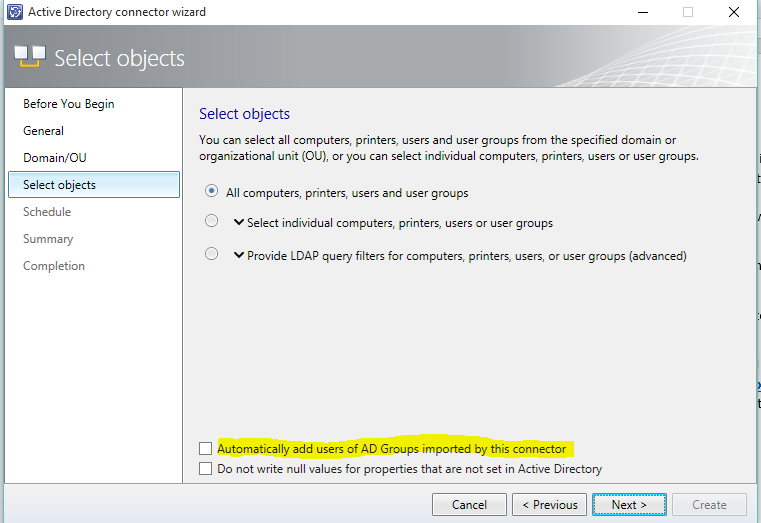
Langkah-langkah peningkatan untuk pengembangan kustom
Dengan rilis System Center 2016 - Service Manager, produk telah pindah untuk mendukung .NET 4.5.1. Alat ini diatur untuk mendukung gerakan ini ke .NET 4.5.1 yang diperlukan untuk memutus beberapa dependensi dan telah menyebabkan pergerakan kelas di seluruh rakitan. Oleh karena itu, peningkatan ke Service Manager 2016 dapat merusak solusi kustom yang dibuat di rumah atau oleh pihak ketiga (non-Microsoft). Silakan lihat langkah-langkah untuk meningkatkan solusi kustom Anda, untuk menghindari masuk ke masalah ini.
Langkah-langkah peningkatan untuk Portal Layanan Mandiri Service Manager
Meningkatkan Portal Layanan Mandiri dari penginstalan mandiri portal Layanan Mandiri berbasis Service Manager 2012 R2 Silverlight
Gunakan langkah-langkah berikut untuk meningkatkan portal Layanan Mandiri dan server manajemen Manajer Layanan saat diinstal di komputer yang berbeda.
Pada Portal Layanan Mandiri Service Manager 2012 R2 Silverlight:
- Hapus instalan portal Layanan Mandiri berbasis Silverlight. Dukungan untuk Silverlight dihapus dengan Service Manager 2016.
- Instal Portal Layanan Mandiri berbasis HTML5 baru, menggunakan informasi di Menyebarkan Portal Self-Service untuk Manajer Layanan
Meningkatkan Portal Layanan Mandiri dari penginstalan mandiri portal Layanan Mandiri berbasis Service Manager 2012 R2 HTML5
Gunakan langkah berikut untuk meningkatkan portal Layanan Mandiri dan server manajemen Manajer Layanan Anda saat diinstal di komputer yang berbeda.
- Tingkatkan portal Layanan Mandiri langsung dari Service Manager 2012 R2 ke Service Manager 2016.
Meningkatkan Portal Layanan Mandiri berbasis Silverlight dari Service Manager 2012 R2, yang diinstal pada komputer yang sama dengan server manajemen sekunder Service Manager
- Hapus instalan Service Manager 2012 R2. Langkah ini menghapus instalan peran server manajemen dari komputer.
- Tingkatkan Server Manajemen utama dari Service Manager 2012 R2 ke Service Manager 2016.
- Instal peran Sekunder Management Server 2016 di komputer baru.
- Instal Portal Layanan Mandiri (HTML5) versi Service Manager 2016 di komputer yang sama dengan server manajemen sekunder.
Meningkatkan Portal Layanan Mandiri berbasis Silverlight dari Service Manager 2012 R2, yang diinstal pada komputer yang sama dengan server manajemen utama Service Manager
Menginstal portal Layanan Mandiri di komputer yang sama dengan server manajemen utama tidak disarankan. Namun, jika Anda menggunakan kombinasi ini, gunakan langkah-langkah berikut untuk meningkatkan ke Service Manager 2016. Mengaktifkan peningkatan adalah langkah pertama untuk memindahkan Server Manajemen utama ke server manajemen Sekunder dengan menggunakan langkah-langkah berikut
- Tambahkan server manajemen sekunder Service Manager 2012 R2 baru ke grup manajemen.
- Promosikan server manajemen sekunder ke peran server manajemen utama, yang akan memindahkan server manajemen utama saat ini ke peran sekunder.
- Ikuti langkah-langkah yang disebutkan di bagian "Meningkatkan Portal Layanan Mandiri berbasis Silverlight dari Service Manager 2012 R2, yang diinstal pada komputer yang sama dengan server manajemen sekunder Service Manager" dari dokumen ini, atau di "Meningkatkan Portal Layanan Mandiri berbasis HTML5 dari Service Manager 2012 R2, yang diinstal pada komputer yang sama dengan Service Manager sekunder bagian server manajemen" dari dokumen ini, untuk meningkatkan server manajemen dan portal Layanan Mandiri Anda ke Service Manager 2016.
Meningkatkan Portal Layanan Mandiri berbasis HTML5 dari Service Manager 2012 R2, yang diinstal pada komputer yang sama dengan server manajemen sekunder Service Manager
- Jangan hapus instalan Portal Layanan Mandiri atau Server Manajemen, mencoba menghapus instalasi mungkin membuat status tidak stabil
- Unduh dan instal patch "SM2016SSP_UpgradeFix_20160601.exe" dari sini (instruksi penginstalan tersedia pada tautan yang sama)
- Tingkatkan Server Manajemen primer dan sekunder dari Service Manager 2012 R2 ke Service Manager 2016.
- Portal Layanan Mandiri juga akan ditingkatkan bersama dengan server manajemen sekunder.
Meningkatkan Portal Layanan Mandiri berbasis HTML5 dari Service Manager 2012 R2, yang diinstal pada komputer yang sama dengan server manajemen utama Service Manager
Menginstal portal Layanan Mandiri di komputer yang sama dengan server manajemen utama tidak disarankan. Namun, jika Anda menggunakan kombinasi ini, gunakan langkah-langkah berikut untuk meningkatkan ke Service Manager 2016.
- **Jangan hapus instalan Portal Layanan Mandiri atau Server Manajemen, mencoba menghapus instalasi mungkin membuat status tidak stabil **
- Unduh dan instal patch "SM2016SSP_UpgradeFix_20160601.exe" dari sini (instruksi penginstalan tersedia pada tautan yang sama)
- Tingkatkan Server Manajemen utama dari Service Manager 2012 R2 ke Service Manager 2016.
- Portal Layanan Mandiri juga akan ditingkatkan bersama dengan server manajemen utama.
Meningkatkan Portal Layanan Mandiri dari portal Layanan Mandiri Pratinjau Teknis 5 Microsoft Azure Service 2016 (berdiri sendiri atau dengan server manajemen)
Anda dapat meningkatkan portal Layanan Mandiri langsung dari Service Manager 2016 Technical Preview 5 ke Service Manager 2016.
Pemutakhiran SPF
Jika Anda telah mengintegrasikan SPF dengan Windows Azure Pack, versi Windows Azure Pack Anda harus menjalankan Pembaruan Rollup 10 atau yang lebih baru. Selain itu, System Center 2012 R2 - VMM dan SPF harus menjalankan Pembaruan Rollup 9 atau yang lebih baru.
Peningkatan VMM
Langkah-langkah untuk menginstal VMM
Anda akan mengikuti langkah-langkah umum yang sama untuk meningkatkan ke System Center 2016 dari System Center 2012 R2 untuk semua komponen Pusat Sistem. Langkah-langkah umumnya adalah:
- Hapus instalan komponen versi 2012 R2 dengan opsi "pertahankan database" jika sesuai.
- Tingkatkan sistem operasi ke versi yang didukung dengan System Center 2016.
- Instal perangkat lunak lain yang diperlukan oleh komponen (lihat daftar di bawah).
- Instal versi baru komponen dengan opsi "Tingkatkan database" jika sesuai.
- Untuk semua peningkatan ke VMM 2016, Anda dapat melanjutkan dengan versi SQL Server saat ini, atau, Anda dapat meningkatkan ke versi SQL Server yang didukung. Tinjau Persyaratan SQL Server untuk daftar versi SQL Server yang didukung.
- Anda dapat meningkatkan agen VMM host dan tamu dari konsol VMM.
Meningkatkan lingkungan VMM yang sangat tersedia.
Prosedur berikut menjelaskan langkah-langkah yang harus diambil jika Anda meningkatkan server manajemen VMM yang disebarkan pada kluster yang sangat tersedia.
- Mencadangkan dan menyimpan database VMM
- Hapus instalan VMM 2012 R2 dari simpul pasif yang sangat tersedia.
- Mutakhirkan ke Windows Server 2016 dan ke versi SQL Server yang didukung pada simpul pasif.
- Tingkatkan ke versi Windows 10 ADK.
- Instal System Center 2016 – Virtual Machine Manager di lingkungan yang sangat tersedia dan ketika diminta, tingkatkan database.
- Failover ke simpul pasif.
- Ulangi langkah 2 - 5 untuk simpul lain di lingkungan HAVMM Anda.
- [Opsional] Instal utilitas baris Perintah SQL yang sesuai.
Catatan: Jika database VMMM dihosting pada SQL Server yang berjalan dalam mode "Selalu aktif", dan database VMM berada dalam grup ketersediaan, Anda harus menghapusnya dari grup ketersediaan sebelum meningkatkan SQL Server ke versi yang lebih baru.
Langkah berikutnya
Lihat informasi pengantar atau konsep penting tentang masing-masing teknologi di System Center 2016. Untuk melihat semua halaman arahan layanan, lihat halaman dokumentasi Pusat Sistem.
Saran dan Komentar
Segera hadir: Sepanjang tahun 2024 kami akan menghentikan penggunaan GitHub Issues sebagai mekanisme umpan balik untuk konten dan menggantinya dengan sistem umpan balik baru. Untuk mengetahui informasi selengkapnya, lihat: https://aka.ms/ContentUserFeedback.
Kirim dan lihat umpan balik untuk